iPhone을 더 빠르게 만드는 12가지 트릭
세계 최고의 사용량을 보이는 아이폰은 그만큼 많은 유저로부터 사랑을 받고 있으며 유저의 로열티 역시 높은 편입니다. 하지만 대부분의 사용자들이 처음 개봉했을 때 이후로 느려 지기만 하는 아이폰을 빠르게 만드는 방법에 대해서는 관심이 없는 편입니다. 아마도 아이폰 빠르게 만드는 방법이 잘 알려지지 않아서 이기 때문인 것 같습니다. 그래서 오늘은 이 지면을 할애하여 아이폰 빠르게 만드는 방법 여러 가지를 전반적으로 소개 드리고자 합니다. 아래의 글을 참고하시기 바랍니다.
방법 1: 백그라운드 새로 고침 옵션 끄기
백그라운드 앱 새로 고침 옵션을 통해 휴대폰의 모든 앱을 수시로 새로 고침을 할 수 있습니다. 설정으로 이동한 뒤 일반을 클릭한 뒤 백그라운드 앱 새로 고침 탭으로 이동합니다. 가능하면 새로 고침 하는 앱을 전부 끄도록 합니다.
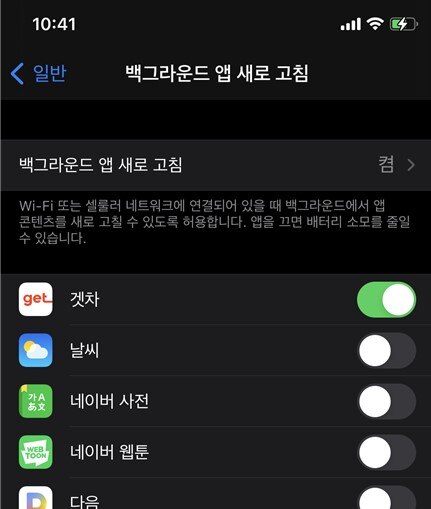
방법 2: 자동 업데이트 끄기
사파리 접속 중에 일반적으로 인터넷이 켜져 있다면 앱 자동 업데이트 기능으로 인해 작동이 느려 질 수 있습니다. 따라서 다음과 같이 기능을 해제하도록 합니다. 설정에 들어간 뒤 아이튠즈 및 앱스토어를 클릭하여 자동 다운로드를 비활성화 하도록 합니다.
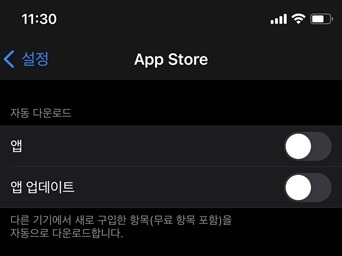
방법 3: 백그라운드 앱 닫기
아이폰에 열려 있는 백그라운드 앱을 닫는 방법은 아이폰 빠르게 만드는 방법 중 가장 간편한 방법입니다. 실행 중인 앱은 메모리를 잡아먹어 핸드폰을 느리게 합니다. 반드시 끄도록 합니다. 아래서 위로 스와이프 하거나 홈버튼을 더블 클릭하여 백그라운드 앱을 불러오고 위로 스와이프 하여 끄도록 합니다.
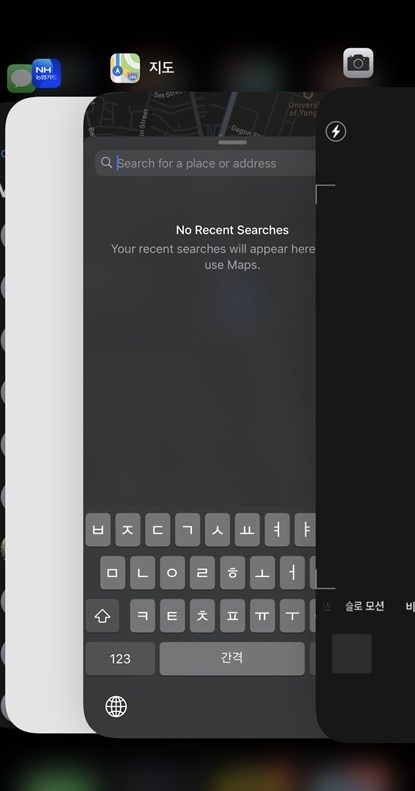
방법 4: 아이폰 정리하기
아이폰을 사용하면 계속해서 정크 파일들이 생성되어 쌓이게 됩니다. 이 정크 파일들은 특히 아이폰 성능을 저하시키는 가장 악성 요소 중 하나입니다. 따라서 전문 프로그램을 사용하여 정크 파일을 제거하는 것을 추천 드립니다. Wondershare Dr.Fone 프로그램을 사용하여 아이폰에 있는 정크 파일을 아래와 같이 제거하도록 합니다.

Dr.Fone - 데이터 지우개 (iOS)
쓸모없는 파일을 지우고 iOS 장치 속도를 높이십시오.
- 번거 로움없이 앱 캐시, 로그, 쿠키를 삭제합니다.
- 쓸모없는 임시 파일, 시스템 정크 파일 등을 지웁니다.
- 품질 손실없이 iPhone 사진 압축.
- 간단한 클릭 프로세스.
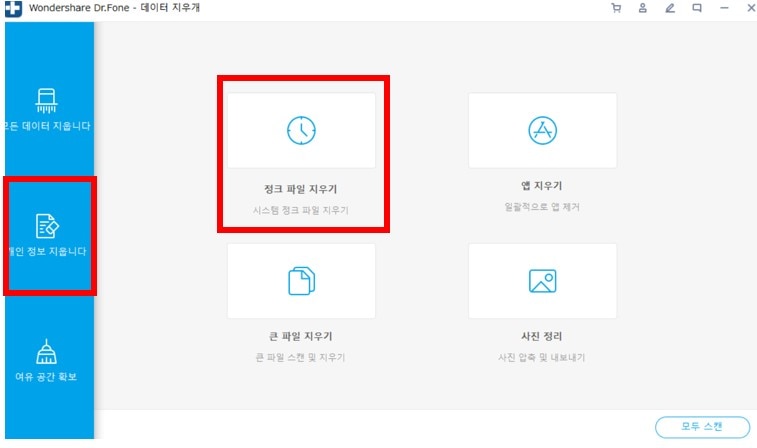
방법 5: 아이폰 메모리 확보하기
아이폰을 사용함에 따라 많은 메모리가 사용하여 아이폰의 속도가 느려 집니다. 따라서 메모리를 제거하여 확보하는 방법은 다음과 같습니다. 아이폰 잠금 해제를 한 뒤 전원 버튼을 길게 누릅니다.
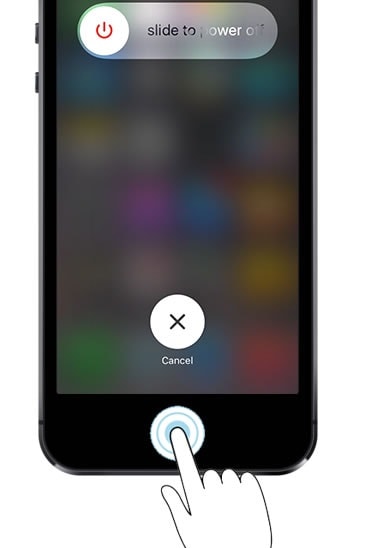
방법 6: 네트워크 연결 요청 끄기
자동으로 접속되는 와이파이는 아이폰을 느리게 만드는 요소 중 하나입니다. 아이폰 빠르게 만들기 위해 이 기능은 반드시 해제하도록 합니다. 설정 창에 접속하여 네트워크 연결 요청 끄기를 하도록 합니다.
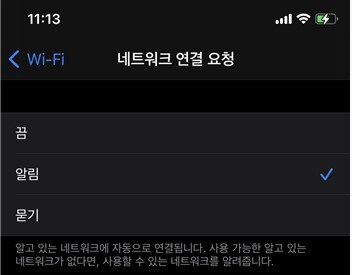
방법 7: 일부 앱에서 위치 서비스 허용 끄기
아이폰에 기본으로 저장되어 있는 날씨 앱이나 지도 앱 이외에도 새로운 앱을 설치하게 될 경우에 종종 위치 서비스를 요구하는 앱들이 있습니다. 이런 앱들의 위치 서비스가 연결되어 있으면 아이폰을 느리게 만드는 요소가 됩니다. 따라서 가능하면 앱들의 위치 서비스를 끄도록 합니다. 혹은 위치 서비스를 앱을 사용할 때만 허용하도록 합니다.
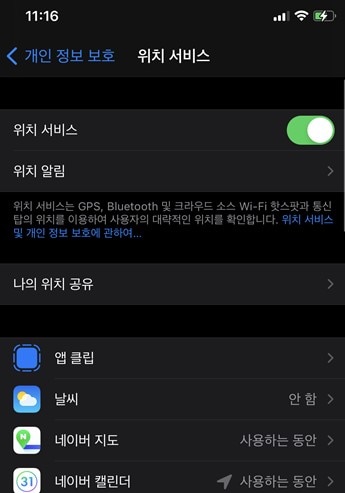
방법 8: 불필요한 어플리케이션 삭제하기
용량을 많이 차지하는 사진의 경우 압축을 하여 크기를 줄이고 공간을 확보할 수 있습니다. 따라서 Wondershare Dr.Fone 프로그램을 사용하여 아이폰 저장 공간을 확보할 수 있습니다.
방법 9: 사진 압축하기
휴대폰에는 필수적으로 쓰이는 어플리케이션 이외에도 여러가지 용량을 많이 차지하면서 사용하지도 않는 어플리케이션이 많습니다. 이런 불필요한 어플리케이션은 자기도 모르게 실행되어 아이폰 속도를 저하시키기도 합니다. 따라서 사용하지 않는 어플리케이션은 반드시 지우도록 합니다.
Dr.Fone - 데이터 지우개 (iOS)와 같은 소프트웨어를 사용하여 사진을 압축 할 수 있습니다.

Dr.Fone - 데이터 지우개 (iOS)
품질 손실없이 iPhone 사진 압축
- 사진 공간의 75 %를 확보하기 위해 사진을 무손실 압축합니다.
- 백업을 위해 사진을 컴퓨터로 내보내고 iOS 기기의 저장 공간을 확보하세요.
- 번거 로움없이 앱 캐시, 로그, 쿠키를 삭제합니다.
- 간단한 클릭-스루 프로세스.
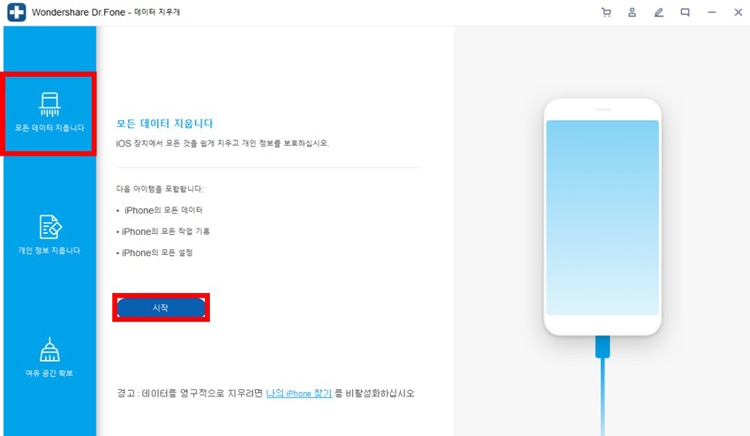
방법 10: 투명도 감소 기능
투명도 감소기능을 통해 특정 상황에서는 가독성을 떨어뜨리고 시스템 전력을 소모하는 투명도를줄일 수 있습니다. 설정창에 들어가 일반, 접근성에 들어간 뒤 투명도 줄이기를 클릭하도록 합니다. 투명도를 줄임으로써 핸드폰의 속도를 증가시킬 수 있습니다.
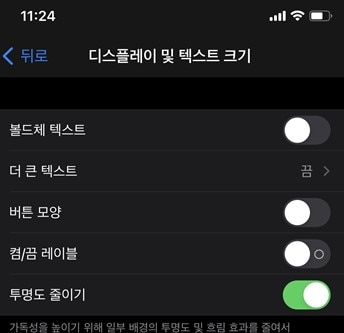
방법 11: 소프트웨어 자동 업데이트 끄기
소프트웨어 자동 업데이트는 대용량 다운로드로 인해 아이폰을 느리게 하는 요소 중 하나로 작용할 수 있습니다. 따라서 가능하면 자동 업데이트는 끄도록 하여 아이폰 속도를 유지합니다. 설정 창에 들어가서 일반을 들어간 뒤 소프트웨어 업데이트를 끄도록 합니다.
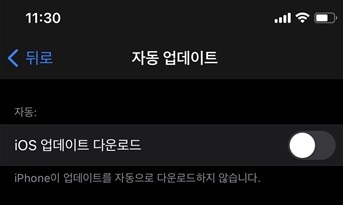
방법 12: 동작 기능 줄이기
동작 기능을 적용하면 아이폰의 위치가 변경될 때 마다 아이폰의 배경화면이 변경됩니다. 시각적으론 좋을 지 모르나 이러한 자동적인 변화 요소가 결국 아이폰을 느리게 만드는 원인으로 작용합니다. 따라서 가능하면 끄도록 합니다. 설정, 일반, 접근성에 들어가서 동작 줄이기를 체크하도록 합니다.
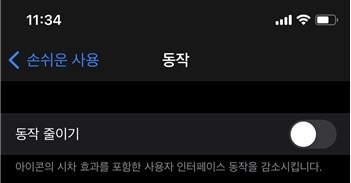
지금까지 아이폰 빠르게 만드는 방법 총 12가지 트릭에 대해 알아보았습니다. 아이폰은 여러가지 설정을 끔으로써 빠르게 만들 수 있으며 Wondershare Dr.Fone 프로그램을 사용하여 정크 파일을 지우고 사진을 지우면서 메모리를 확보하여 아이폰을 빠르게 만들 수 있습니다. 사용자 분들은 위의 글을 참고하시어 아이폰을 빠르게 만들고 Dr.Fone 프로그램을 사용하기를 추천 드립니다.



















Alice MJ
staff Editor
Comment(s)